Contenido
A pesar de que en la era digital cada vez utilizamos menos el papel, es innegable que las impresoras siguen siendo muy importantes en nuestro día; especialmente, en el entorno laboral.
Son muchos los errores que se pueden presentar al imprimir un documento, pero uno de los que te pueden dejar extrañado es que la impresora se quede en pausa. Esto puede ser un caos cuando intentas imprimir un documento importante y tienes muy poco tiempo.
Para ayudarte con ello, aquí tienes algunas de las posibles causas y soluciones para arreglar el problema:
Motivos por los que una impresora pueda quedarse en pausa
Estas son las causas más probables que explican el problema:
- Problemas de comunicación: puede que exista algo que impida o dificulte la comunicación entre la impresora y el equipo informático. Quizá sea un cable en mal estado o una conexión WiFi débil.
- Errores en los drivers: problemas en los controladores podrían provocar que la impresora se quede en pausa.
- Atasco de papel: las impresoras tienen ciertas medidas de seguridad para evitar que se puedan estropear. Por ejemplo, si detectan que hay un atasco de papel, no seguirán imprimiendo para evitar cualquier daño.
- Atasco en la cola de impresión: otra posible causa de que una impresora se quede en pausa la tenemos en un atasco en la cola de impresión. Puede que se hayan acumulado muchos documentos y la impresora no tenga memoria para poder procesarlos.
- Problemas con la tinta: si los cartuchos son incompatibles, si la impresora los detecta como vacíos, pero están llenos, también podrían explicar el problema.
¿Te suena algo de esto? Si es así es una buena noticia, ya que ahora conoces el problema. Ahora vamos a ver cómo arreglarlo:
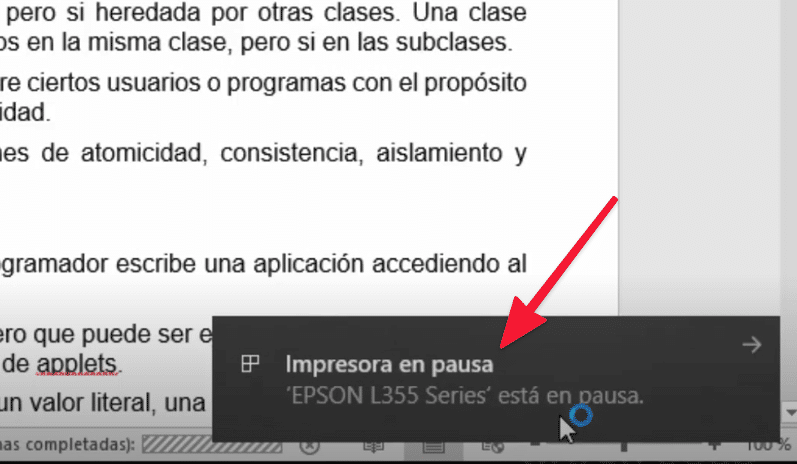
¿Cómo solucionar el problema de la impresora en pausa?
1. Comprueba los cables y las conexiones
El primer paso que debes dar es comprobar que la impresora está conectada al equipo informático.
- Si estás utilizando una conexión por cable (USB / Ethernet), comprueba que el cableado se encuentra en buen estado y que está correctamente conectado en ambos extremos. Ante cualquier duda de que el cable esté estropeado, compra uno nuevo.
- Si se trata de una conexión WiFi, comprueba que la impresora está conectada a la misma red local que el equipo informático, y que la calidad de la señal es buena.
La mayoría de los problemas de que una impresora se quede en pausa están relacionados con los cables y conexiones.
2. Actualización o reinstalación de controladores
Los drivers que se encuentran desactualizados o corruptos pueden ser los causantes de problemas de comunicación entre la impresora y el ordenador.
- Visita la web del fabricante para descargar los drivers más actualizados y evita utilizar los controladores que vienen en el CD de la impresora, ya que es muy probable que se encuentren obsoletos.
- También puede probar a desinstalar y volver a instalar los controladores en el ordenador. Esto será útil si, por alguna razón, están corruptos y bloquean las comunicaciones.
3. Eliminar atascos de papel
Si piensas que existe un atasco de papel, o si algún elemento extraño es el causante del atasco, cancela rápidamente cualquier impresión para no dañar el equipo.
Después, abre la cubierta y retira cualquier papel atascado. Debes asegurarte de que no ha quedado ningún resto de papel arrugado o elemento que pueda dificultar la impresión.
Para evitar que se produzca cualquier tipo de daño, sigue las instrucciones del fabricante.
Usa siempre un papel con un gramaje compatible con la impresora para evitar que se produzcan estos atascos.
4. Comprobar la cola de impresión
Como ya hemos comentado, los trabajos de impresión anteriores podrían producir bloqueos en la cola de impresión y provocar que la impresora quede en pausa. Para solucionar el problema, puedes seguir estos pasos:
- Windows: para solucionar el problema en Windows, accede a la ruta de Configuración -> Dispositivos -> Impresoras. Pulsa sobre tu impresora, marca en Ver Trabajos de impresión y borra cualquier documento que se haya podido quedar atascado en la cola.
- MacOS: si tienes este sistema operativo, tendrás que dirigirte a Preferencias del sistema – impresoras y escáneres. Pulsa con el botón derecho en la impresora y marca ver cola de impresión. Comprueba si existen trabajos de impresión en pausa y elimínalos.
5. Comprobar los cartuchos
Estos son algunos de los problemas más comunes que se pueden producir con los cartuchos que podrían derivar en que la impresora se quede en pausa:
- Nivel bajo de tinta: si el nivel de tinta es demasiado bajo, la impresora no imprimirá y se quedará en pausa. Algunas marcas no te dejarán imprimir, aunque quede poca tinta.
- Cartucho mal colocado: si el cartucho está mal colocado, la impresora quedará en pausa para evitar cualquier deterioro al moverse el carro.
- Cartucho incompatible: un cartucho no solo es compatible si encaja en el cabezal, sino que también debe adaptarse a la configuración del fabricante. Si no es así, la impresora se quedará en pausa y, probablemente, lance algún mensaje de error.
Otras soluciones para una impresora que se queda en pausa
Si las opciones anteriores no han solucionado el problema, aquí tienes otras a probar:
1) Reinicio del servicio de impresión: en Windows existe la posibilidad de que el servicio de impresión deje de funcionar. Para restablecerlo, puedes seguir estos pasos:
- Abre el cuadro de Ejecutar
- Escribe services.msc y pulsa en aceptar.
- Busca el servicio cola de impresión.
- Haz clic en el botón derecho y marca la opción de reiniciar.
2) Actualización del firmware: la impresora tiene un software interno llamado firmware que se puede actualizar. Para hacerlo, tendrás que visitar el sitio web del fabricante, descargar el archivo y seguir las instrucciones. Además de arreglar el problema de que la impresora se quede en pausa, también puede solucionar problemas de compatibilidad y mejorar el rendimiento. Sin embargo, asegúrate de saber lo que estás haciendo, ya que una mala instalación podría dejar la impresora inutilizada.
3) Comprueba la conexión de energía: en ciertos casos (sobre todo, en equipos portátiles), la configuración de ahorro de energía puede hacer que el periférico entre en pausa. Para solucionarlo, accede a la configuración de energía de tu impresora y desactiva las opciones de ahorro de energía si están activas.
4) Considera actualizar el sistema operativo: también podría darse el caso de que el problema de compatibilidad esté relacionado con una falta de actualización del sistema operativo. Comprueba si hay actualizaciones del S.O. disponibles e instálalas si son necesarias.
Una impresora podría quedarse en pausa por muchos motivos cuando mandamos cualquier documento a imprimir. No existe una causa en concreto que pueda justificar este comportamiento, así que tendremos que usar nuestro sentido común y estudiar las señales para saber qué es lo que está pasando y cuál es la mejor solución en cada caso.
Si nada de lo anterior funciona, y la impresora ni se enciende ni hace ninguna señal que indique que recibe corriente, es posible que el error sea de un componente interno y esto requerirá de una reparación por parte de un servicio técnico.
Ten en cuenta toda la información de este artículo y podrás saber por qué la impresora está en pausa y cómo solucionar el problema.
- Impresora Brother DCP-L1640W | Review del Experto - 23 octubre, 2025
- Impresora Brother DCP-L1660W | Review del Experto - 3 octubre, 2025
- Impresora Brother HL-L1240W | Review del Experto - 31 julio, 2025













